Книга: Компьютер от «А» до «Я»: Windows, Интернет, графика, музыка, видео и многое другое
Описание режимов работы
Описание режимов работы
Итак, после установки и настройки программы можно приступать к ее эксплуатации. Здесь мы расскажем о том, как пользоваться Интернет-обозревателем Mozilla Firefox для работы в Интернете.
Чтобы посетить тот или иной веб-ресурс, необходимо знать его адрес. Этот адрес вводится в адресную строку Mozilla Firefox разными способами. Например, вы можете сделать это с клавиатуры (рис. 7.34).

Рис. 7.34. Ввод адреса с клавиатуры
Кроме этого, вы можете воспользоваться раскрывающимся списком адресной строки – это делается так же, как и при работе с обозревателем Internet Explorer, описание которого приведено выше.
В целом стоит отметить, что порядок работы с обозревателем Mozilla Firefox во многом совпадает с аналогичными действиями в Internet Explorer. В частности, с помощью соответствующих команд меню Файл вы можете открывать файлы и страницы, создавать и закрывать вкладки, открывать новые окна программы, выводить содержимое веб-страниц на печать и т. д.
Для перехода в режим быстрого поиска предназначена команда Правка ? Поиск, которую, как и в Internet Explorer, также моно вызвать нажатием комбинации клавиш Ctrl+F. Чтобы просмотреть исходный код текущей страницы, используйте команду Вид ? Исходный код страницы, вызываемую также нажатием комбинации клавиш Ctrl+U, а для выбора кодировки (в случае, если веб-страница отображается непонятными символами) предназначены команды подменю Вид ? Кодировка. Процесс загрузки файлов из Интернета также во многом аналогичен тому, как это делается в Internet Explorer.
Также в программе Mozilla Firefox реализован удобный механизм для очистки истории работы. Это очень удобно с точки зрения конфиденциальности: вы можете быстро удалить все следы своего пребывания в Интернете, и никто не узнает, какие ресурсы вы там посещали и что делали. Для перехода в режим очистки истории выполните команду главного меню Инструменты ? Стереть недавнюю историю или нажмите комбинацию клавиш Ctrl+Shift+Delete. В результате на экране отобразится окно, которое показано на рис. 7.35.
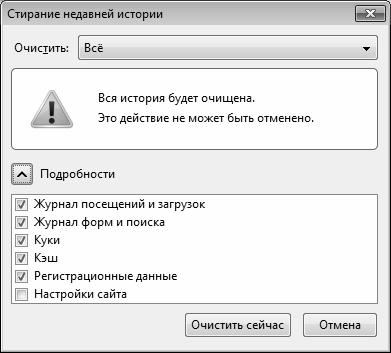
Рис. 7.35. Очистка недавней истории в Mozilla Firefox
В данном окне в поле Очистить из раскрывающегося списка нужно выбрать период, за который будет произведено удаление истории. Если в данном поле выбрать значение Все, то будет очищена история за все время эксплуатации программы. Кроме этого, для выбора доступны следующие варианты: За последний час, За последние два часа, За последние четыре часа и За сегодня.
В нижней части окна путем установки соответствующих флажков нужно указать, какие именно сведения должны быть удалены. Если эти флажки скрыты, нажмите кнопку слева от слова Подробности.
Удаление истории в соответствии с установленными параметрами будет произведено после нажатия в данном окне кнопки Очистить сейчас.




